Согласно статистике, в 2024 году почти половина всех покупок оплачиваются бесконтактным методом при помощи смартфона. Это возможно при помощи NFC — специального модуля, который на терминале имитирует работу банковской карты.
Рассмотрим, что такое NFC, как это работает, как включить опцию на смартфоне и чем еще, помимо удобной оплаты покупок без банковской карты, она может быть полезна.
Что такое NFC в телефоне?
Название Аббревиатура NFC расшифровывается как “Near Field Communication”, в переводе с английского это означает “ближняя бесконтактная связь”.
Работа технологии основана на индукции магнитного поля. Модуль NFC, предустановленный в смартфоне, помогает гаджету передавать данные с одного устройства на другое, находящееся в радиусе до 10 сантиметров.
Чипы NFC отличаются небольшими размерами, поэтому они с легкостью устанавливаются не только в смартфоны, но и в “умные” часы и другую компактную технику.
Первый телефон с NFC был выпущен в далеком 2006 году популярной тогда фирмой Nokia. Им была модель Nokia 6131. В те времена эта функция не была особо востребована, потому что пользователи не совсем понимали, для чего она нужна.

Модуль NFC стал по-настоящему популярен только в последние нескольких лет. Причем сейчас он применяется не только во флагманских моделях, но и практически во всех востребованных аппаратах.
Безопасность
Оплата покупок при помощи смартфона, безусловно, крайне удобна. С такой технологией вам не нужно носить с собой карты или наличные деньги, ведь “кошелек” всегда в кармане.
Но что насчет безопасности? Не смогут ли злоумышленники украсть деньги, пока вы стоите на кассе?
На самом деле, об этом можно даже не переживать. Система NFC крайне безопасна, и на то есть несколько причин.
- Во-первых, радиус работы чипа очень мал. На расстоянии 10 сантиметров практически нереально взломать систему и проникнуть в гаджет, оставаясь незамеченным. Поэтому данные и деньги всегда остаются в безопасности.
- Во-вторых, при покупке терминал не получает информацию о вашей карте. Ее номер превращается в токен — случайно сгенерированный код, который заменяет собой настоящие реквизиты. Благодаря этому никто не сможет узнать данные вашей карты во время оплаты.
- И в-третьих — платеж по счету выполняется только после того, как вы его подтвердите. Для этого нужно ввести пароль или приложить палец к сканеру отпечатков, воспользоваться системой распознавания лица, или разблокировать экран смартфона. Следовательно, даже при краже смартфона злоумышленник не сможет воспользоваться вашей банковской картой, если только ему не известен пароль.
Благодаря совокупности этих факторов NFC можно смело назвать одной из самых безопасных современных технологий.
Как включить NFC
Перед включением NFC следует убедиться, что в вашем устройстве присутствует нужный модуль. Вы можете просмотреть информацию о смартфоне на официальном сайте производителя, в интернет-магазине или в инструкции.
Если все в порядке, можно включать опцию в настройках:
- Откройте стандартное приложение “Настройки”.
- Найдите вкладку “Беспроводные сети”, “Подключенные устройства” или “Подключение и общий доступ”.
- Нажмите на раздел “Еще”, если он присутствует.
- Выберите пункт “NFC” и потяните переключатель в активное положение.
После этого модуль будет активирован. Функция будет работать до тех пор, пока вы не отключите ее вручную.
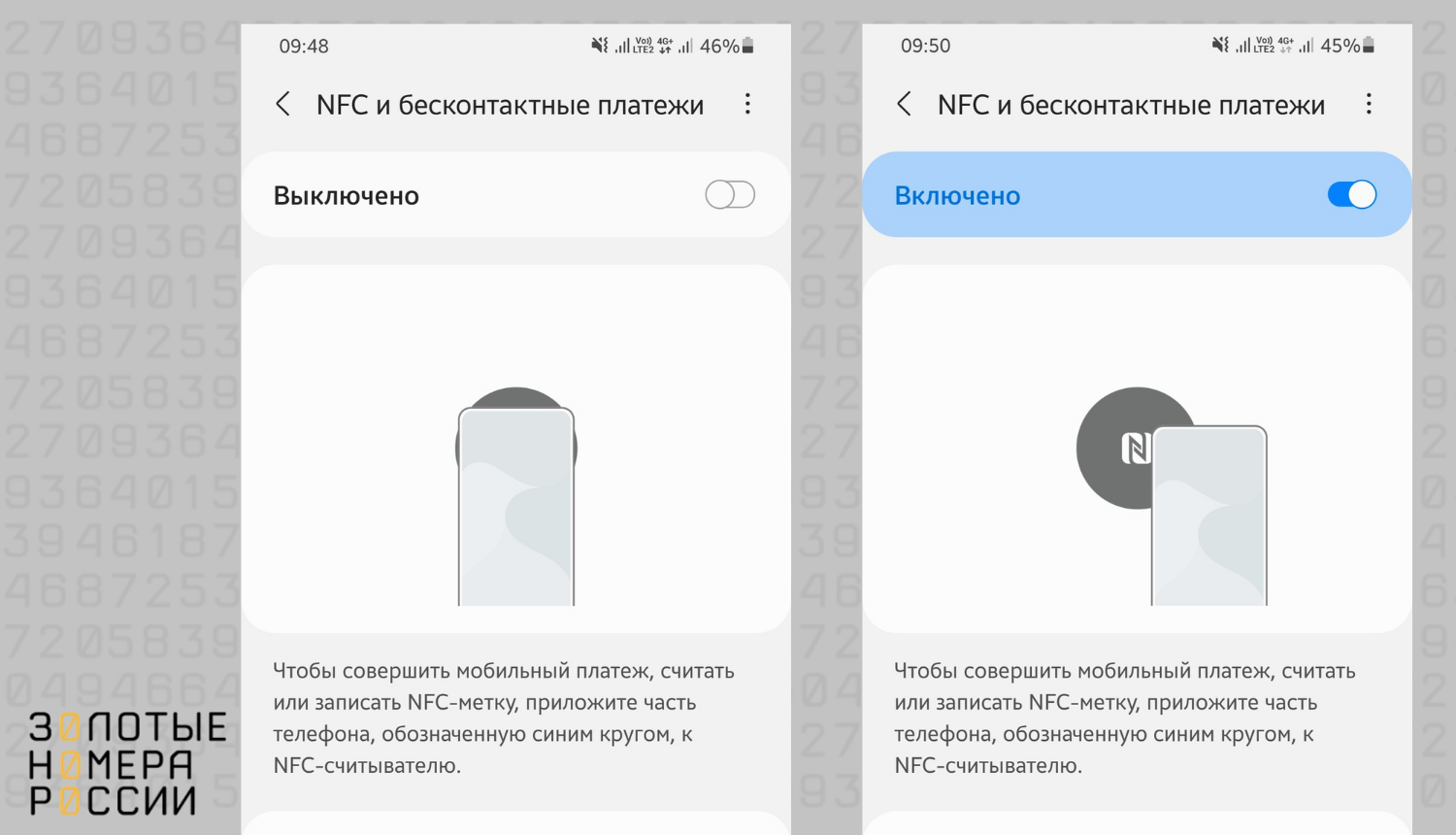
На большинстве устройств она включена по умолчанию.
Как расплачиваться при помощи NFC?
После того, как вы активируете сам модуль, нужно настроить приложение для бесконтактной оплаты. Это может быть:
- Google Pay, если вы пользуетесь устройством на базе Android;
- Apple Pay для владельцев iPhone;
- Samsung Pay для обладателей смартфонов и планшетов корейского производителя Samsung;
- Mir Pay — бесконтактные платежи с использованием карт МИР на смартфонах Android;
- СБП Pay – бесконтактные платежи без использования платежных карт, а списание средств происходит с банковского счета напрямую.
Рассмотрим подробнее, как настроить бесконтактную оплату картой в каждом из этих приложений. Это особенно актуально в условиях, когда не все перечисленные приложения работают в России и с выпущенными российскими банками платежными карточками.
Google Pay
Для начала вам нужно будет открыть приложение Google Pay. Чаще всего оно находится в системной папке “Google”. Если по каким-то причинам приложение отсутствует, скачайте его в Play Market.
Далее следуйте такой инструкции:
- Подтвердите выбранный аккаунт Google для авторизации в системе. Если у вас несколько аккаунтов, может возникнуть путаница, так что убедитесь, что вошли в нужный.
- Выберите способ разблокировки экрана, если он не был установлен на смартфоне ранее.
- Нажмите на кнопку “Добавить карту” в нижней части экрана или на прямоугольную область “Добавить способ оплаты” по центру экрана.
- Нажмите на кнопку “Кредитная или дебетовая карта”.
- Введите номер карты, срок действия и CVC-код.
- Укажите свои платежные данные: имя, адрес, город и индекс, контактный номер телефона. Нажмите на кнопку “Сохранить”.
- Согласитесь с условиями банка-эмитента.
- Нажмите на кнопку “Продолжить” и введите код, полученный в СМС-сообщении или в приложении банка.
После этого карта будет добавлена.
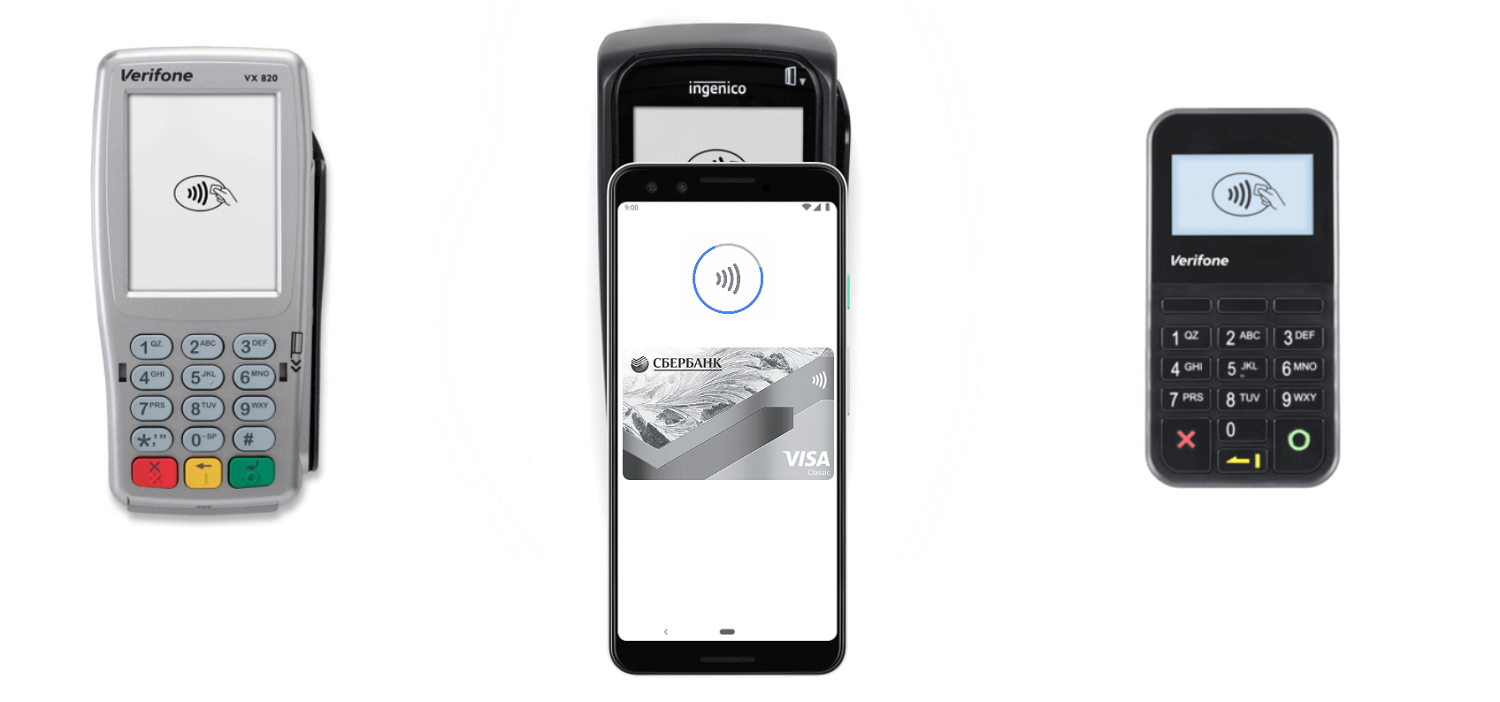
Для совершения покупок вам нужно будет прикладывать смартфон к терминалу, а после подтверждать операцию любым выбранным способом — например, введением кода или прикладыванием пальца к сканеру отпечатков.
Отметим, что в настоящее время данное приложение не работает с платежными российскими карточками — нельзя добавить новые и использовать ранее подключенные. По сути для российских пользователей в нем теперь доступна только функция хранения данных о бонусных и скидочных картах.
Apple Pay
Чтобы настроить оплату на устройстве Apple, вам нужно зайти в приложение Wallet. Оно по умолчанию предустановлено на всех смартфонах с iOS.
Добавление карты выполняется так:
- Нажмите на кнопку добавления карты.
- Отсканируйте карту при помощи тыловой камеры.
- Введите код безопасности карты.
- Согласитесь с условиями работы банка.
- Введите код из запроса, отправленного банком.
На этом добавление карты будет завершено. Поднесите свой iPhone и разблокируйте экран, чтобы оплатить покупку.
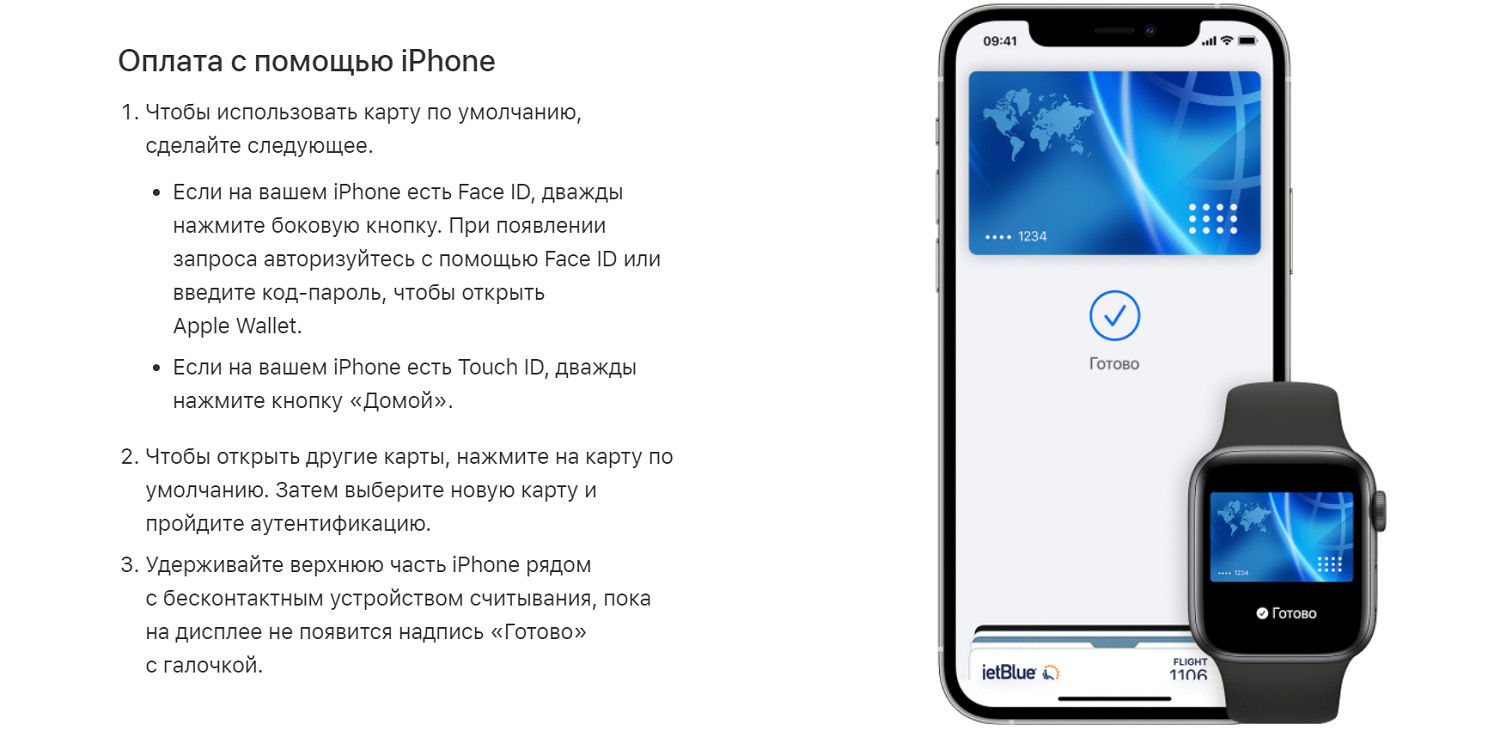
Как и в случае с G-Pay, не получится добавить новые и использовать ранее сохраненные карточки российских банков.
Samsung Pay
В первую очередь запустите приложение. Нажмите на кнопку “Вход”, а после введите данные от аккаунта Samsung Account.
Если аккаунт отсутствует, придется создать его с нуля.
Далее вам нужно будет выбрать метод подтверждения списаний. Это может быть сканирование отпечатка пальца, радужки, смарт-сканирование радужки и лица, а также простой PIN-код.
После начните добавление банковской карты:
- Нажмите на кнопку “Добавить карту” или на иконку “+” на главной странице приложения.
- Согласитесь на съемку фото и отсканируйте карту камерой, или введите данные вручную.
- Согласитесь с условиями обслуживания Банка.
- Нажмите на кнопку “СМС”, дождитесь, когда придет сообщение, и введите код из него.
- Введите свою электронную подпись.
- Нажмите на кнопку “Сохранить”.
Сканировать карту не обязательно — вы можете либо приложить ее к смартфону, нажав на кнопку “Добавить по NFC”, либо ввести все данные вручную.
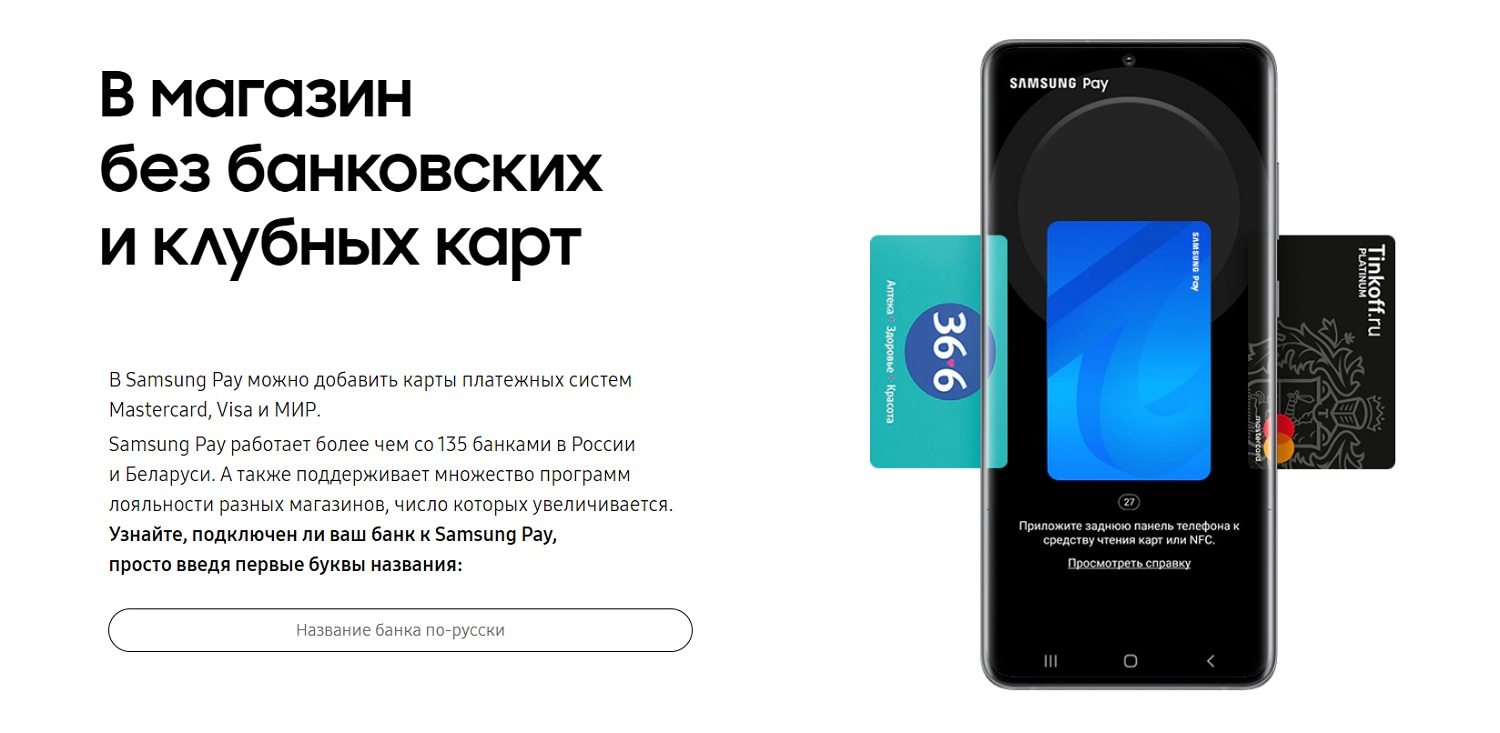
Чтобы расплатиться в магазине с использованием Samsung Pay, вам нужно будет провести снизу вверх по дисплею, выбрать в приложении нужную карту и подтвердить действие отпечатком пальца, сканированием радужки или кодом.
До апреля 2024 года российские карты в Samsung Pay можно было добавить, только если они принадлежат платежной системе МИР. Начиная с 3 апреля 2024 года сервис полностью прекратил работу с российскими банковскими картами. Если уже использовали ранее данное приложение, то карты были удалены, и больше не получится расплатиться таким способом, как в магазинах, так и при оплате онлайн.
Mir Pay
В связи с ограничениями на работу зарубежных приложений для бесконтактной оплаты, все большей популярностью пользуется данное решение. Однако оно имеет два основных ограничения.
- Приложение доступно только на Android;
- Подключить оплату можно только для карты МИР.
Для начала работы с системой бесконтактной оплаты, потребуется установить приложение Mir Pay на свой смартфон. Отметим, что оно доступно для загрузки на RuStore и AppGallery от Huawei.
После установки приложения можно привязать карту. Для этого можно использовать:
- Сканирование карты через камеру;
- Ввести данные в ручном режиме.
После добавления карты (можно добавить несколько) сможете расплачиваться смартфоном. Для этого достаточно запустить приложение, выбрать карту, если их несколько, подтвердить оплату кодом или отпечатком пальца, поднести смартфон задней стороной к терминалу оплаты в магазине.

Также можно настроить карту по умолчанию. Для оплаты с нее не потребуется открывать приложение, а достаточно просто заблокировать экран смартфона.
Обратите внимание, что для использования данного способа платежей необязательно наличие пластиковой карточки. Сегодня многие банки предлагают виртуальные цифровые — выпустить ее можно не выходя из дома в приложении своего банка.
СБП Pay
Еще один способ бесконтактных платежей – приложение “СБП Pay”. Оно доступно на RuStore и AppGallery от Huawei для пользователей смартфонов на Android.
Многие уже оценили преимущества оплаты по СБП Pay через QR код в банковском приложении, но теперь проводить оплату доступно и при использовании NFC-таблички – она располагается во многих магазинах возле кассы.
Для использования такого способа оплаты, выполните такие действия:
- Загрузите на смартфон “СБП Pay”;
- Выбрать в перечне нужный банк;
- Привязать для оплаты свой банковский счет.
Теперь сможете в магазинах просто оплатить покупку. Просто снимите блокировку экрана смартфона, и приложите его к NFC на кассе, нажмите на появившееся уведомление, чтобы перейти подтвердить оплату через “СБП Pay”.

Преимуществом данного способа является то, что вам даже не потребуются данные банковской карты. Платежи через приложение “СБП Pay” проходят напрямую с вашего счета в банке.
Передача данных через NFC
Технология NFC используется не только для оплаты покупок, но и для передачи данных с одного устройства на другое. Она может в чем-то заменять Bluetooth, хотя скорость и радиус действия NFC значительно выше. С помощью этой функции можно делиться контактами и важными заметками, которые не должны быть перехвачены.
Для использования функции на устройстве должна присутствовать опция Android Beam. Она может называться слегка иначе — например, на гаджетах Huawei она подписана как “Huawei Beam”.
Активировать опцию можно в приложении “Настройки” — там же, где включается NFC. Включите ее на обоих смартфонах и поднесите их друг к другу так, чтобы задние панели соприкасались. После откройте нужный файл.
Когда появится окно с подтверждением отправки, дайте свое согласие. Файл будет отправлен.
К сожалению, Android Beam присутствует далеко не на всех смартфонах, так что этот метод не всегда доступен.
NFC-метки
Еще один необычный способ использования модуля NFC — применение специальных меток. Это небольшие круглые наклейки или миниатюрные гаджеты, которые прикрепляются на нужное место и настраиваются на определенные действия в специальном приложении.
Для программирования таких меток можно использовать разные приложения. Одно из самых популярных — NFC Tools.
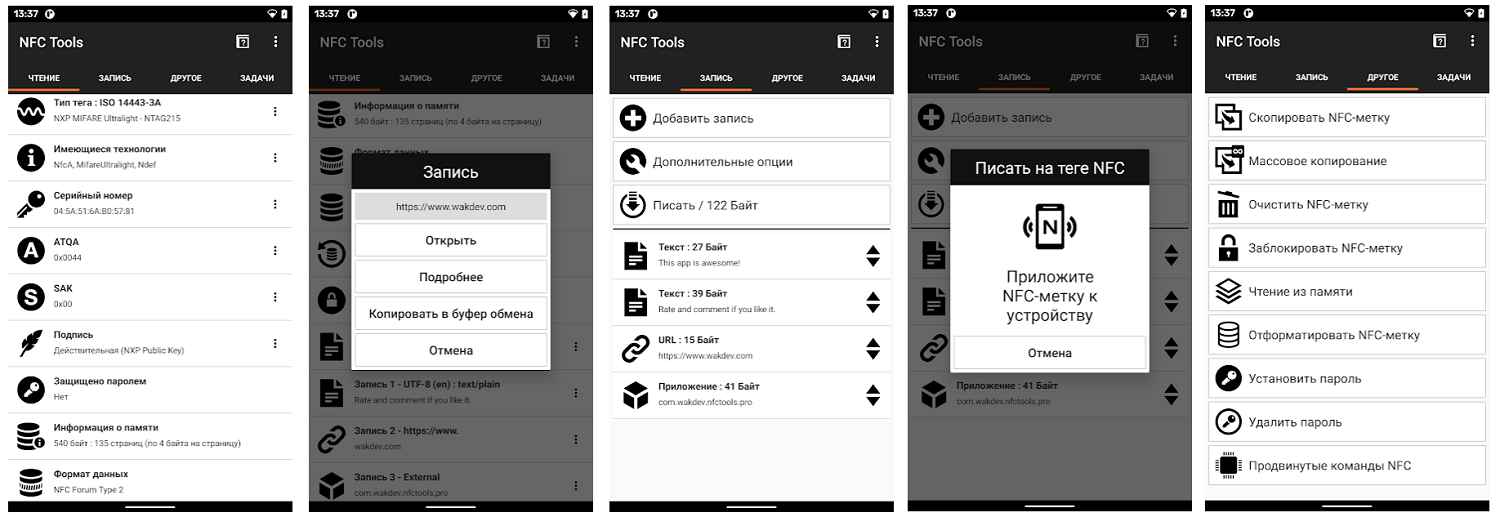
Сами же метки можно приобрести в любом магазине электроники. Они недорогие — стоимость начинается от 50 руб.
Вот как можно применять метки:
- Прикрепите метку на Wi-Fi роутер, и все ваши гости смогут просто поднести смартфон к нему, чтобы получить доступ к сети. Больше не нужно вспоминать пароль!
- Наклейте метку рядом со спальным местом, чтобы поднести к ней телефон и автоматически включить режим “Без звука”. Неподалеку можно установить противоположную метку, чтобы не забыть включить звук утром.
- Автоматически запускайте таймер во время готовки или занятий спортом, используя метку рядом с плитой или домашним тренажером.
- Используйте метки для запуска музыкального проигрывателя или навигатора во время автомобильной поездки.
Конечно, это далеко не весь спектр возможностей меток. Настраивайте их под свои потребности и находите новые варианты применения.
Специальные метки в виде отдельных гаджетов вреде AirTag от Apple и SmartTag от Samsung можно прикрепить к определенному предмету, чтобы отслеживать его местоположение. Для примера, это может быть чемодан. Так вы точно не потеряете его в путешествии и сможете отследить местоположение прямо со своего смартфона, к которому подключена метка.
Резюме
Модуль NFC — крайне полезное изобретение, делающее жизнь значительно проще и удобнее. Пока что эта технология чаще всего применяется только для оплаты покупок бесконтактным путем, но в дальнейшем она наверняка будет развиваться. Так, все больше пользователей используют NFC-метки, имеющие широкое применение.











